auの機種変更|代理人での契約が可能?オンライン手続きのメリットを解説!
当サイトでは、アフィリエイトプログラムを利用し、商品やサービスの紹介を行っています。当サイトを経由し、商品やサービスの申し込みがあった場合に、各企業から報酬を受け取ることがありますが、サイト内のランキングや商品の評価に対して影響を与えるものではありません。
INDEX

大手通信キャリアなどのキャリアショップで機種変更の手続きを行う際、原則として契約者本人が行う必要があります。
しかし、何らかの事情により、契約者本人が手続きを行うことが難しい場合もあると思います。
そのようなときには「契約者が記入した委任状」を利用することで所定の手続きが代理で行えるようになります。
本記事ではauの機種変更について「代理人による手続きの必要書類」や「オンラインショップで機種変更をするメリット・デメリット」「機種変更の流れ」を解説していきます。
初期費用をおさえたい方はオンラインショップの検討も
au Style/auショップで機種変更を行う場合、契約者が記入した「委任状」で契約者の代理人が手続きをすることが可能です。なお、契約者の本人確認書類のコピーや「家族関係証明書」なども必要となります。
オンラインショップでの機種変更は、原則、契約者本人の手続きが必要ですが、契約者の方が一緒にいれば画面を見ながら代理人の方が手続きをサポートすることも可能。
オンラインショップであれば、24時間365日の申し込みが可能なため、初期費用をおさえたい方や忙しくて店舗へ行けない方はオンラインショップがおすすめです。
対象のiPhone・Androidスマホ
購入で最大44,000円(税込)割引!
契約者の代理人が機種変更を行う際の注意点

まずは、契約者の代理人が機種変更を行う際の注意点について解説していきます。
契約者本人が「委任状」を記入する必要がある
委任状は、契約者本人が代理人に手続きを委任することを意味する書類なので、委任状は契約者本人が記入する必要があります。
仮に、委任状を書いた方が本人でないことが判明すると、手続きができなくなってしまう可能性があるため、必ず契約者本人が記入、捺印するようにしましょう。
auの委任状はau公式サイトからダウンロードが可能です。
委任状には有効期限が定められている
委任状には有効期限が定められており、auの委任状の有効期限は【作成日から1ヵ月以内】です。
委任状は作成日を記入する欄があるため、有効期限は記入した日付からとなります。
期限を過ぎてしまった委任状は当然のことながら使用できず、再び記入する必要があるため、有効期限には注意して手続きを行いましょう。
委任状以外に必要な書類がある
代理人が契約者本人に代わってau Style/auショップの店頭で契約を行う際は、委任状のほかに必要な書類があります。
代理人による手続きで必要なものなどは、代理人による機種変更の必要書類で確認しましょう。
機種変更前にデータのバックアップを取っておく
委任状を用いた手続きとは直接関係ありませんが、機種変更を行う際は、必ず事前に元の端末のデータのバックアップを取っておきましょう。
特に注意しておきたいのが、以下のデータです。
・端末に保存しているアプリのデータ
・電話番号やメールアドレスなどの連絡先
・スマホゲームなどの引継ぎデータ
・LINEのトーク履歴
・おサイフケータイなどのスマホ決済
・端末に保存しているアプリのデータ
Android端末からiPhoneへ、iPhoneからAndroid端末など、OS(基本ソフトウェア)が異なる端末に機種変更をする場合は、これまで使用していたアプリやサービスが継続して利用できるか確認しておくといいでしょう。
・電話番号やメールアドレスなどの連絡先
電話番号やメールアドレスなどの連絡先を端末のストレージ(本体)に保存されている場合は、端末の初期化と同時に消去されてしまいます。
普段からiCloudやクラウドを使用してバックアップを取っていれば問題ありませんが、行っていない方は「iPhoneはiCloudやiTunesを利用する」「Android端末はSDカードにデータを移す」「Googleドライブなどのクラウドストレージにバックアップをとっておく」など対応しておきましょう。
・スマホゲームなどの引継ぎデータ
スマホゲームなどの引継ぎデータも端末を初期化する前に引継ぎ設定をしておく必要があります。
引継ぎができていないと、今まで使用していたアカウントデータが無くなってしまう可能性があるので、忘れずに引継ぎを行いましょう。
・LINEのトーク履歴
LINEのトーク履歴も端末の切り替えと同時に消去されてしまいます。LINEアプリ内に「トーク履歴のバックアップ」を行う設定があるので、忘れずにバックアップを取っておきましょう。
・おサイフケータイなどのスマホ決済
おサイフケータイなどのスマホ決済も事前に引継ぎ設定を行わないと機種変更後に利用できなくなる場合があります。引継ぎ設定が必要かどうかや、引継ぎ方法についてはそれぞれのサービスにより異なるので、公式サイトで確認しておきましょう。
対象のiPhone・Androidスマホ
購入で最大44,000円(税込)割引!
機種変更の契約事務手数料
auの機種変更における契約事務手数料は、au Style/auショップ・オンラインショップ、どちらで機種変更の申し込みをしても、契約事務手数料が3,850円(税込)かかります。
代理人による機種変更の必要書類

auの機種変更に必要な書類は「au Style/auショップ」と「オンラインショップ」の手続きで必要書類が異なります。
「au Style/auショップ」の手続きはスタッフの方へ委任状などの必要書類を提出し、対面による手続きになります。
「オンラインショップ」は原則、契約者本人の手続きが必要です。ただし、契約者の方が1人で操作が不安な場合など、契約者の方が一緒にいれば画面を見ながら代理人の方が手続きをサポートすることも可能です。
au Style/auショップで手続きを行う場合
au Style/auショップで代理人が機種変更を行う際は、委任状のほかに、契約者の本人確認書類のコピーや必要に応じて別途書類が必要です。
au Style/auショップで手続きをする際、来店する方が成年後見人以外と成年後見人の場合で必要書類が異なります。
①現在利用中の携帯電話端末(ICカード含む)
②代理人の本人確認書類(原本)
③契約者本人の自署の委任状
④契約者の本人確認書類(コピー可)(端末の割賦契約をする場合のみ)
⑤親権者同意書およびフィルタリングサービス申出書(契約者が未成年の場合)
①現在利用中の携帯電話端末(ICカード含む)
②代理人の本人確認書類(原本)
③成年(法定/任意)後見人を証明する登記事項証明書(発行日を含む3ヵ月以内のもの)
④親権者同意書およびフィルタリングサービス申出書(契約者が未成年の場合)
⑤親権者の本人確認書類(コピー可)(利用者が未成年の場合)
⑥利用者の本人確認書類(コピー可)(利用者が未成年で、利用者登録をしていない場合)
オンラインショップで手続きを行う場合
オンラインショップで手続きをする場合、原則、契約者本人が手続きする必要があるので委任状が必要ありません。
手続きの際は「au ID / パスワード」「本人確認書類(対象サービスを利用する場合)」、端末を一括払いで契約する場合は「契約者名義のクレジットカード」が必要です。
・かえトクプログラムの特典利用
・スマホトクするプログラムの特典利用
・郵送下取りの利用
オンラインショップによる機種変更は初期費用をおさえることができるので、次の「オンラインショップで機種変更をするメリット」を参考に、オンラインショップでの機種変更を検討してみましょう。
オンラインショップで機種変更をするメリット

オンラインショップでの手続きは、たくさんのメリットが存在します。メリットを活用し、手軽に機種変更の手続きを行いましょう。
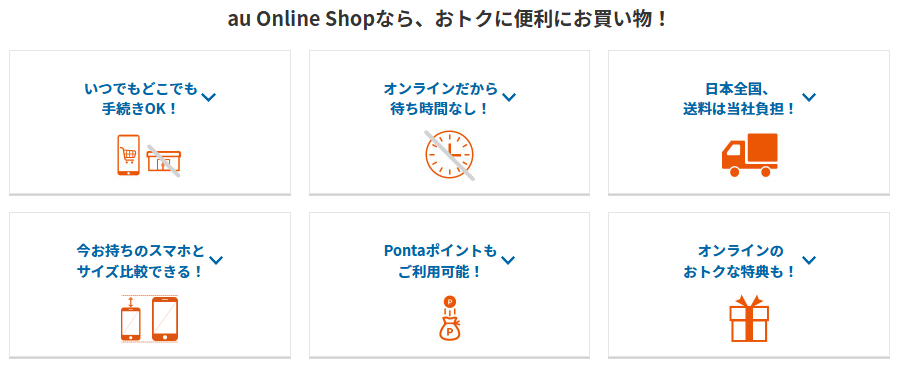
24時間365日、申し込みが可能
オンラインショップに接続できるスマホやパソコンがあれば、いつでもどこでも機種変更の手続きをすることができます。
手続きは24時間365日、申し込みが可能なため、au Style/auショップへの来店予約を行うことや、直接店舗へ行った際の待ち時間が発生することもありません。忙しくてなかなか店舗に行けない方にも最適です。
送料が無料(※KDDIが送料を負担)
配送にかかる費用は、スマホなどの端末購入時は配送料が無料(※KDDIが送料を負担)です。
新規契約時など、SIMカード(au ICカード)のみの場合でも送料が無料(※KDDIが送料負担)となっています。
オンラインショップなので、当然、充電器などのアクセサリー類も同時に購入することができますが、アクセサリー類(au +1 collection)のみを購入する場合は、購入金額が2,750円(税込)以上で日本全国、送料無料(KDDIが送料を負担)となっています。
| 送料 | |
|---|---|
| スマートフォン、携帯電話、 タブレット、au ICカード、 データ通信端末 |
日本全国無料※1 |
| au +1 collection ・オプション品 |
購入金額が2,750円以上で 日本全国無料 ※1※2 |
※表は右にスクロールできます。
※1. 送料はKDDIが負担。
※2. 購入金額が2,750円(税込)未満の場合は、宅配便550円(税込)、
メール便110円(税込)、いずれかの料金がかかります。
(送料へのポイント利用も可能です。)
端末の受け取り方法が選べる

オンラインショップで購入する端末の配送先は、機種変更に限り「契約住所」または「請求書送付先住所」へ指定することができます。
| 購入商品 | 配送先 | ||
|---|---|---|---|
| 契約住所 | 請求書送付先 | au Style/ auショップ |
|
| スマートフォン(iPhone含む) ケータイ(mamorino含む) au Certified |
〇 | 〇 | 〇 |
機種変更以外の新規契約時の配送先は、「契約住所」または「au Style/auショップ」となります。詳しくはau公式サイト「購入前のご確認について」をご確認ください。
購入した商品は、申し込みから最短で2~4日程度で届きます。出荷の準備が整い次第、「出荷日」を記載した「発送予定日のお知らせ」のメールが届くので、受け取り前に確認することができます。
| 配送エリア | |
|---|---|
| 出荷の翌日 ※1 | 東北・関東・中部・近畿・中国・四国 |
| 出荷日の翌々日 | 北海道・九州・沖縄・その他離島 |
※1. 一部地域への商品発送の場合、翌々日以降のお届けになる可能性がある。
契約住所・請求書送付先住所以外では、au Style/auショップで受け取ることができます。
受け取り場所を「au Style/auショップ」に指定した場合、配送の日時指定はできず、最短で発送されます。
au Style/auショップの受け取り期日は、商品発送日の10日後です。期間内に受け取りができない場合は、注文商品の返品手続きが取られ、手続きが完了するまでの間は次の注文ができないので注意しましょう。
選択した店舗を変更することはできないため、変更を希望する場合は一旦、申し込みのキャンセルを行ってから、再度注文をする必要があります。
端末の受け取り場所をau Style/auショップにした場合、機種変更とUQモバイルからの乗り換えに限り、契約者以外に代理人による受け取りが可能です。
本人確認書類(原本)のほかに、発送完了メールのプリントアウトまたはメール画面の提示で受け取ることができます。詳しくはau公式サイト「商品のお届けについて」をご確認ください。
わからないことはチャットサポートへ
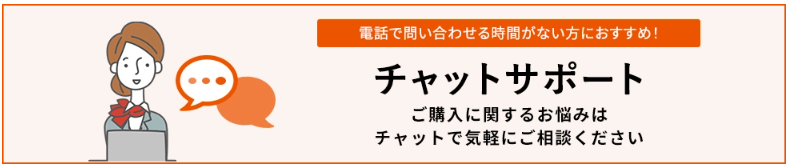
オンラインショップの手続きに不安がある場合は、スマホやパソコンから「チャットサポート」(受付時間:9時~24時)を利用すると専用オペレーターがチャットで回答をしてくれます。
オンラインショップのサイト上に表示される「チャットで質問(チャットバナー)」を押すと、時間内であればオペレーターにチャットで相談することができます。
時間に余裕があり、料金プランや端末などについて詳しく相談したい場合は、「オンライン購入アドバイザー」(受付時間:10時~20時)へ電話で相談することができます。予約をする場合は、翌日以降の11時~19時を指定することが可能です。
また、AIが24時間回答してくれる「メッセージサポートにお問い合わせ」を利用すると、パソコンからの問い合わせは「Webメッセージでお問い合わせ」、スマホの場合は「My au」「LINE」アプリで問い合わせをすることが可能です。
オンラインショップでの購入に不安を感じていても、サポート体制が充実しているため、気軽に利用してみましょう。
店舗より在庫が豊富なことがある
au Style/auショップで端末を購入する際、店舗によっては希望している端末の在庫がないことがあります。
しかし、オンラインショップであれば、希望の端末の在庫状況が常に更新されているため、購入する前に確認することができます。
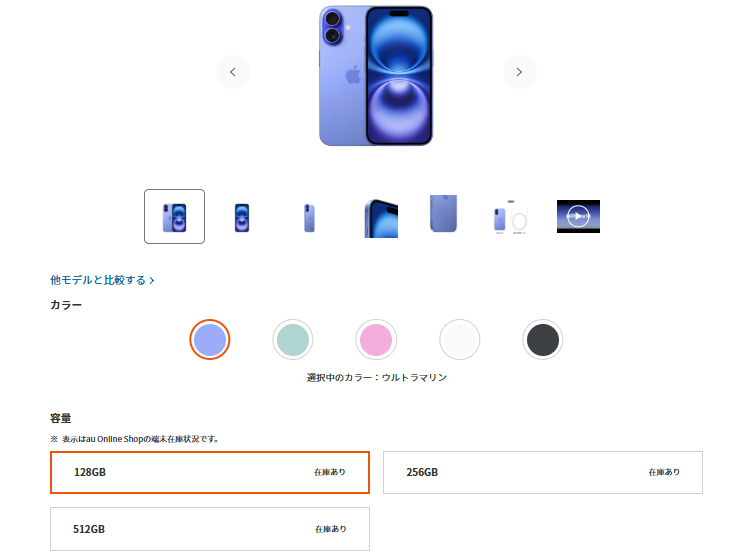
端末の色、容量ごとに「在庫あり」「在庫なし」「予約受付中」がわかるので確認してみましょう。
頭金がかからない
au Style/auショップはほぼ販売代理店による運営のため、店舗によっては数千円~数万円で設定されている「頭金」がかかる場合があります。
しかし、オンラインショップはauの直営店にあたるので、頭金が発生することはありません。少しでも初期費用をおさえたい場合はオンラインショップがおすすめです。
不要なオプションに加入しなくてもいい
au Style/auショップで機種変更を行う場合、スタッフの方から詳しい説明を受けながら手続きを進めることになるため、不要なオプションサービスまでも説明を受けながら加入を勧められることがあります。きっぱりと断れない方は加入してしまうケースも少なくありません。
その点、オンラインショップであれば、不要なオプションサービスに加入しなくてもいいので、長時間の説明を受けることがなく、無駄な料金が発生しないということになります。
オンラインショップで機種変更をするデメリット

オンラインショップで機種変更をする場合、少なからずデメリットも存在します。事前に確認し、オンラインショップでの購入に向いているかを確認しましょう。
スマホを実機で確認できない
一番のデメリットは、希望の端末を実機で確認することができない点です。スマホは本体のサイズやカラー・質感が異なるため、購入前に様々なスマホを触ってから購入したい方が多いと思います。
時間に余裕があれば、近くのau Style/auショップや家電量販店で実機を確認し、自分好みのスマホを決めてからオンラインショップで購入することをおすすめします。
すぐに受け取れない
au Style/auショップで手続きした際は、手続きしたその日に端末を受け取って持ち帰ることが可能ですが、オンラインショップの場合は最短2日程度かかるため、すぐに利用したい場合はau Style/auショップでの購入をおすすめします。
未成年・法人契約の申し込みはできない
契約者名義が未成年(18歳未満)・法人契約の方はオンラインショップで手続きができません。
au Style/auショップで手続きを行うか、未成年の方は親名義に名義変更をしてからオンラインショップで手続きをする方法があります。
ただし、名義変更はオンラインで手続きができず、au Style/auショップで手続きする必要があるため、先々オンラインショップでの手続きを希望する場合は、名義変更も検討しましょう。
なお、法人契約向けau公式サイト「au 法人・ビジネス・会社向け」をご確認ください。
住所変更の手続きが機種変更の手続きと同時にできない
オンラインショップで購入する端末の配送先は、機種変更に限り「契約住所」または「請求書送付先住所」へ指定することができます。
引っ越しなどで現住所と契約住所が異なる場合は住所変更が必要です。先に変更の手続きを行ってからオンラインショップで機種変更の申し込みをしましょう。
住所変更の手続きはau公式サイト「お引っ越し(住所変更)手続きのご案内」から手続き可能です。住所変更の翌日以降(20時以降に手続きを行った場合は翌々日以降)に、変更内容が反映されていることを確認のうえ、オンラインショップで機種変更の手続きをしましょう。
au Style/auショップで機種変更をする際は、住所変更と機種変更を同時に手続きをすることが可能ですが、オンラインショップで購入する場合、機種変更の手続き前に1つずつ変更の手続きをする必要があるため、面倒に感じる方はau Style/auショップでの手続きをおすすめします。
申し込みの手続きや初期設定ができるか不安
オンラインショップで購入する場合は、スタッフの方のサポートを受けられないため、申し込みの手続きや初期設定に不安を感じる方はau Style/auショップでの機種変更をおすすめします。
しかし、「わからないことはチャッサポートへ」で解説した通り、「チャットサポート」(受付時間:9時~24時)や電話で相談ができる「オンライン購入アドバイザー」(受付時間:10時~20時)、AIが24時間回答してくれる「メッセージサポートにお問い合わせ」など、サポート体制が充実しています。
そのほか、有料サービス「店頭設定サポート」の利用で解決できることがあるかもしれないので、オンラインショップとau Style/auショップでの機種変更、どちらが向いているか検討してみましょう。
対象のiPhone・Androidスマホ
購入で最大44,000円(税込)割引!
機種変更で利用できるキャンペーン
ここでは、機種変更で利用できるキャンペーンをご紹介します。利用できるものがあれば、さらにおトクに買い替えができるので確認してみましょう。
・5G機種変更おトク割
・5Gプランもっとワクワクキャンペーン ※キャンペーン終了済み
・BASIOとりかえ割 ※キャンペーン終了済み
キャンペーン内容は、2024年3月15日時点の情報となっています。最新の情報については必ず公式サイトご確認ください。
5G機種変更おトク割

5G機種変更おトク割は、最大5,500円(税込)の端末値引きを受けられるキャンペーンです。iPhone 16 シリーズなど、最新機種も対象となっています。
| 割引内容 | 対象機種の端末代金から最大5,500円の値引きを受けられる。 |
|---|---|
| 適用条件 | ・機種変更で対象機種を購入すること。 ・直近の購入機種を12ヵ月以上利用していること。 ・対象機種に新たに加入するか、すでに加入していること。 ・対象の「故障紛失サポート」に新たに加入するか、すでに加入していること。 |
| 対象機種(一部) | iPhone 16シリーズ Galaxy S25 / Galaxy S25 Ultra / Samsung Galaxy A25 5G Google Pixel 9 |
| キャンペーン期間 | 2020年12月~終了日未定 |
※価格は税込表示です。
※表は右にスクロールできます。
最新の機種も対象となるため、お得なキャンペーンとなっていますが、加入中または新たに加入する料金プランによって割引額が異なります。
最大割引である5,500円(税込)が適用される料金プランは「auマネ活プラン+ 5G/4G」シリーズとなっており、「使い放題MAX+ 5G/4G」シリーズを選択した場合の割引金額は最大3,300円(税込)です。
なお、「スマホミニプラン+ 5G/4G」は本キャンペーンの対象プランではないため、割引を適用させたい場合は「auマネ活プラン+ 5G/4G」シリーズか「使い放題MAX+ 5G/4G」シリーズを選択しましょう。
上記の対象機種は一部となっています。詳細情報は、au公式サイト「5G機種変更おトク割」をご確認ください。
5Gプランもっとワクワクキャンペーン ※キャンペーン終了済み

5Gプランもっとワクワクキャンペーンは、22歳以下の方は「Prime Student」を、23歳以上の方は「Amazonプライム」を、1年間無料で使えるキャンペーンです。どちらも以下の会員特典が利用できます。
・Amazon配送オプション(お急ぎ便・お届け日指定便)
・Prime Video
・Amazon Music Prime
キャンペーンの基本情報は、以下の通りです。
BASIOとりかえ割 ※キャンペーン終了済み
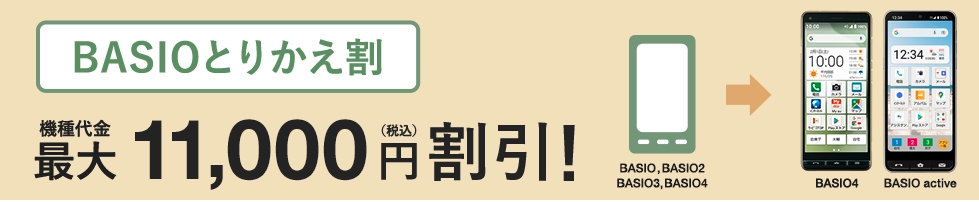
BASIOとりかえ割は、対象の「BASIOシリーズ」を利用している方が「BASIO4・BASIO active」に機種変更する場合、最大11,000円(税込)の端末値引きを受けられるキャンペーンです。適用条件や対象機種は、次のとおりです。
| 特典内容 | 最大11,000円の端末値引きを受けられる。 |
|---|---|
| 適用条件 | ・対象機種を12ヵ月以上利用していること。 ・対象機種からBASIO4・BASIO activeに機種変更すること。 ・対象の料金プランに新たに加入、または加入中であること。 |
| 機種変更後の 対象機種 |
・BASIO4 ・BASIO active |
| 機種変更前の 対象機種 |
・BASIO ・BASIO2 ・BASIO3 ・BASIO4 |
| 対象プラン | ・使い放題MAX 5G/4Gシリーズ ・auマネ活プラン 5G/4Gシリーズ ・スマホミニプラン 5G/4G ・スマホスタートプラン 5G/4G ・スマホスタートプランライト 5G/4G |
※価格は税込表示です。
※表は右にスクロールできます。
機種変更の流れ
続いて、契約者の代理人の方が機種変更の手続きを行う方法について解説します。
au Style/auショップで手続きを行う場合
1. 必要書類・委任状を用意する
2. au Style/auショップ「来店予約」で訪問日時を予約する
3. 訪問時に必要書類を提出し、購入する端末・補償サービスを選択する(端末によっては料金プランの変更も行う)
4. スタッフの方が契約内容を登録し、機種変更の手続きが完了する
1. 必要書類・委任状を用意する
「代理人による機種変更の必要書類」の「au Style/auショップで手続きを行う場合」で解説した通り、記載のある必要書類と委任状を用意します。
電話帳や写真、LINEやゲームアプリなど、データのバックアップを取っておくことも忘れずに済ませておきましょう。
2. au Style/auショップ「来店予約」で訪問日時を予約する
現在は来店予約をしている方を優先して案内しています。待ち時間を短くするためにも、専用ページ「ショップ検索・来店予約」から予約を済ませておきましょう。
3. 訪問時に必要書類を提出し、購入する端末・補償サービスを選択する(端末によっては料金プランの変更も行う)
auの端末一覧はau公式サイト「製品」からご確認ください。
4. スタッフの方が契約内容を登録し、機種変更の手続きが完了する
スタッフの方の機種変更の登録手続きが完了し、契約内容の確認が終われば端末を受け取り、機種変更が完了です。
オンラインショップで手続きを行う場合
1. 「au ID」でログインし「au Online Shop」へアクセスする
2. 購入する端末を選択し「機種変更」を選び、手続きをする
3. 数日後に商品が到着、初期設定・データ移行を行う
1. 「au ID」でログインし「au Online Shop」へアクセスする
「製品」から「スマートフォン(5G/4G LTE)」「iPhone」などのボタンから機種変更する端末を選択し「カートに入れる」を押します。
端末選択後に「au Online Shopで契約・購入」「店頭で契約・購入」の2種類から選べますが、「店頭で契約・購入」を選択すると、注文した端末が指定した店舗に届き、機種変更の手続きを店舗で行ってから端末を受け取ることになります。
機種変更の手続きをオンラインショップで行う場合は「au Online Shopで契約・購入」を選択しましょう。
2. 購入する端末を選択し「機種変更」を選び、手続きをする
契約種別「機種変更」から手続きを進めます。
料金プランなどの契約内容を選択し、必要に応じてポイント・クーポンを利用します。最後に契約者情報と受け取り方法、注文内容、重要事項説明を確認して、手続きは完了です。
手続き完了後、登録しているメールアドレスに「ご注文内容の確認メール」が届くので内容を確認しましょう。
3. 数日後に商品が到着、初期設定・データ移行を行う
機種により届く日数が異なりますが、年末年始や道路事情の影響などがない場合、最短で発送される日数は約2~4日間です。端末購入後に出荷日を記載した「発送予定日のお知らせ」メールが届くので確認しましょう。
端末到着後、端末に同梱されている「ご利用開始のお手続きについて」を確認の上、新しい端末への切り替えを行って利用開始となります。
オンラインショップで手続きをする際の注意点
・月々の利用料金の支払い方法が「払込用紙(窓口払い)」の場合
払込用紙で支払いをしている場合、機種変更の申し込みをする前に「クレジットカード」もしくは「口座振替」への支払い方法へ変更、登録が完了している必要があります。
クレジットカードへ変更する場合は、機種変更の手続きの前日までに変更の登録を、口座振替へ変更する場合は、手続きの前々日までに変更する必要があります。支払い方法の変更はau公式サイト「お支払い方法の変更」から変更可能です。
・電話番号変更、改姓、改名、譲渡、承継の手続きを行っている場合
電話番号変更、改姓、改名、譲渡、承継の手続きを行っている場合、手続き当日はオンラインショップで変更内容が反映されていないため、手続きの翌日以降に反映の確認を行ってからオンラインショップで手続きを行いましょう。
・利用している端末が「修理中」の場合
現在、利用している端末が「修理中」の場合、機種変更の手続きを行うことができません。修理の手続きが完了してから購入の手続きをしましょう。
対象のiPhone・Androidスマホ
購入で最大44,000円(税込)割引!
オンラインショップの手続き後の初期設定
初期設定や利用開始までの手続き方法は、購入する端末や契約方法によって異なります。
本記事では「SIMカードが同梱されている場合」を想定して解説します。
1. 端末の電源を切って、SIMカードを取り付ける
2. オンラインショップ「ご注文履歴」で回線の切り替えをする
3. (iPhoneの場合)アクティベーションを行う
4. 発信テストを行う
端末の初期設定
au公式サイト「iPhone 初期設定・使い方ガイド」
au公式サイト「Android 設定ガイドブック」
端末到着後に開封し、申し込んだ端末を確認します。
端末の切り替え前にデータのバックアップをしておきましょう。auのデータのバックアップはau公式サイト「データ移行とバックアップの方法」を参考にご確認ください。
1. 端末の電源を切って、SIMカードを取り付ける
これまで使用していた端末の電源を切った状態で作業を行います。
台紙からSIMカードを取り外し、新しく利用する端末も電源OFFにした状態で挿入します。
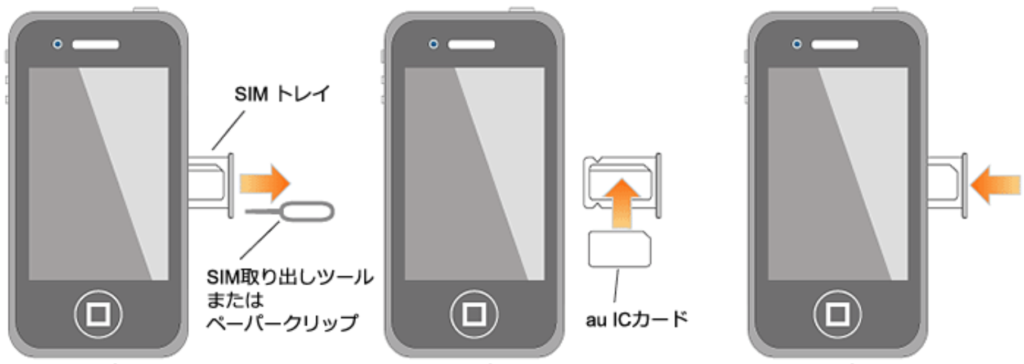
SIMカード(au IC カード)は、電話番号などの契約者情報が入ったICカードで、SIMトレイを引き出して、対応機種に挿入して使用します。
SIMカードの挿入方法は端末により異なるため、わからない場合はau公式サイト「取扱説明書」を確認してから行いましょう。
2. オンラインショップ「ご注文履歴」で回線の切り替えをする
切り替えの手続きは、商品が発送されてから7日以内に行う必要があります。
期間内に利用手続きをしない場合は、au側で自動的に切り替えの手続きがされるため、受け取ったらできるだけ早めに切り替えの手続きを行いましょう。
切り替え方法は「WEBサイト」「電話」の2種類あります。
WEBサイトでの切り替えは、機種変更の場合は7時~23時15分、25時~26時15分の間で手続きができます。(他社からの乗り換えにより切り替え(MNP)は9時~21時15分の間)
WEBサイトの切り替えは、「au ID/ログインパスワード」「au電話番号」が必要で、au Online Shop公式サイト「ご注文履歴 ログイン画面」から行います。
確認画面の「回線を切り替える」のボタンを押すと、新しいSIMカードへ回線が切り替わります。
電話での切り替えは、9時~20時の間で手続きができます。「暗証番号(新規契約時に設定している4桁の数字)」と「申込番号の下5桁」を準備して、指定の電話番号へ電話します。自動音声で手続きを進めます。
| 電話番号 | 0120-914-367 |
| 受付時間 | 9時~20時(年中無休) |
申込番号の下5桁は、配送時に端末と同梱されている「納品書」の左上に記載があります。
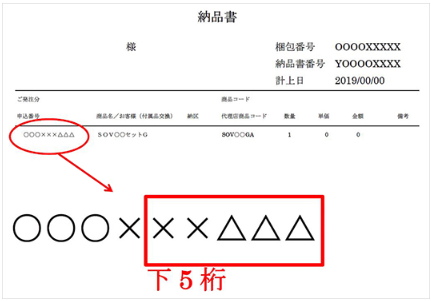
3. (iPhoneの場合)アクティベーションを行う
Androidスマホの場合、上記までの手順で開通作業は完了ですが、iPhoneの場合はさらにアクティベーションという設定を行う必要があります。アクティベーションはWi-Fi環境下で行いましょう。
はじめてiPhoneを起動すると言語設定や地域の設定画面を経て、Wi-Fiネットワークの選択画面が表示されます。ここでWi-Fiに接続すると「アクティベーション完了までしばらくお待ち下さい」という画面が表示され、しばらくするとアクティベーションが完了します。
iPhoneサポート(初期設定)は、Apple公式サイト「iPhoneやiPadを初期設定する」を参考に設定しましょう。ホーム画面が表示されたら、電源を切り、再度電源を入れてアクティベーションが完了です。
4. 発信テストを行う
回線切り替えは、手続き完了後15分~30分程度の時間がかかります。
回線の切り替え手続き後、発信テスト「111」へ電話をかけ、テストコールがつながれば開通手続きが完了します。切り替え後は、これまで使用していた端末が利用できなくなります。切り替えまでに時間を要するため、使用しないタイミングで手続きを行いましょう。
対象のiPhone・Androidスマホ
購入で最大44,000円(税込)割引!
まとめ
・委任状は契約者本人が記入する必要があり、有効期限が定められている
・店頭で機種変更をする場合、別途書類が必要
・オンラインショップは契約者と一緒にいれば代理人がサポートで手続きすることが可能、委任状が不要
・機種変更で利用できるキャンペーンがある
オンラインショップで機種変更をするメリット
・送料無料(※KDDIが送料を負担、au +1 collectionなどはお買い上げ金額が2,750円(税込)以上の場合)
・24時間365日、申し込みが可能
・端末の受け取り方法が選べる
・わからないことはチャットサポートへ
・店舗より在庫が豊富なことがある
・頭金がかからない
・不要なオプションに加入しなくてもいい
2025年4月10日時点の調査内容です。
※最新の情報については必ず公式サイトご確認ください。
この記事を書いた人
アルファインターナショナル
アルファインターナショナル
アルファインターナショナルの社員であり、携帯・格安SIMの販売店運営という強みを活かし、現場のリアルな声を情報発信しています。






















